There are 0 items in your cart
View all items >Sub-totalbefore tax & fees
£0.00
Remarque:Une réinitialisation n'efface pas les paramètres personnalisés, tels que les noms ou les couleurs personnalisés.
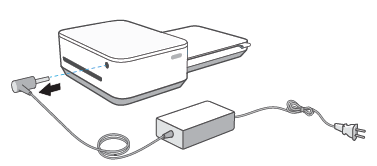
Remarque:Vous ou un invité connecté pouvez sélectionner une couleur personnalisée dans l'application HP Sprocket pour indiquer qui imprime.


Remarque:Lorsque vous n'imprimez pas, débranchez le cordon d'alimentation pour prolonger la durée de vie de la batterie.
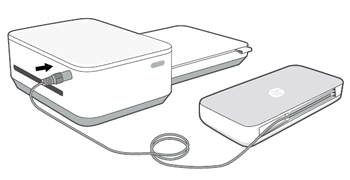
 , puis appuyez sur pignon.
, puis appuyez sur pignon.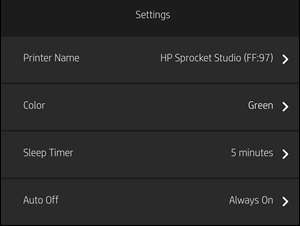
& nbsp; mise en garde:N'utilisez pas de papier photo standard. Cela peut endommager l'imprimante et la cartouche.

© Copyright 2020 C & A Marketing, Inc. est le fabricant du HP® Sprocket®, sous licence de HP, Inc. Les marques HP et Sprocket sont la propriété de HP Inc. ou de ses filiales. La technologie ZINK® et les marques déposées ZINK® sont la propriété de ZINK Holdings LLC., Utilisées sous licence.